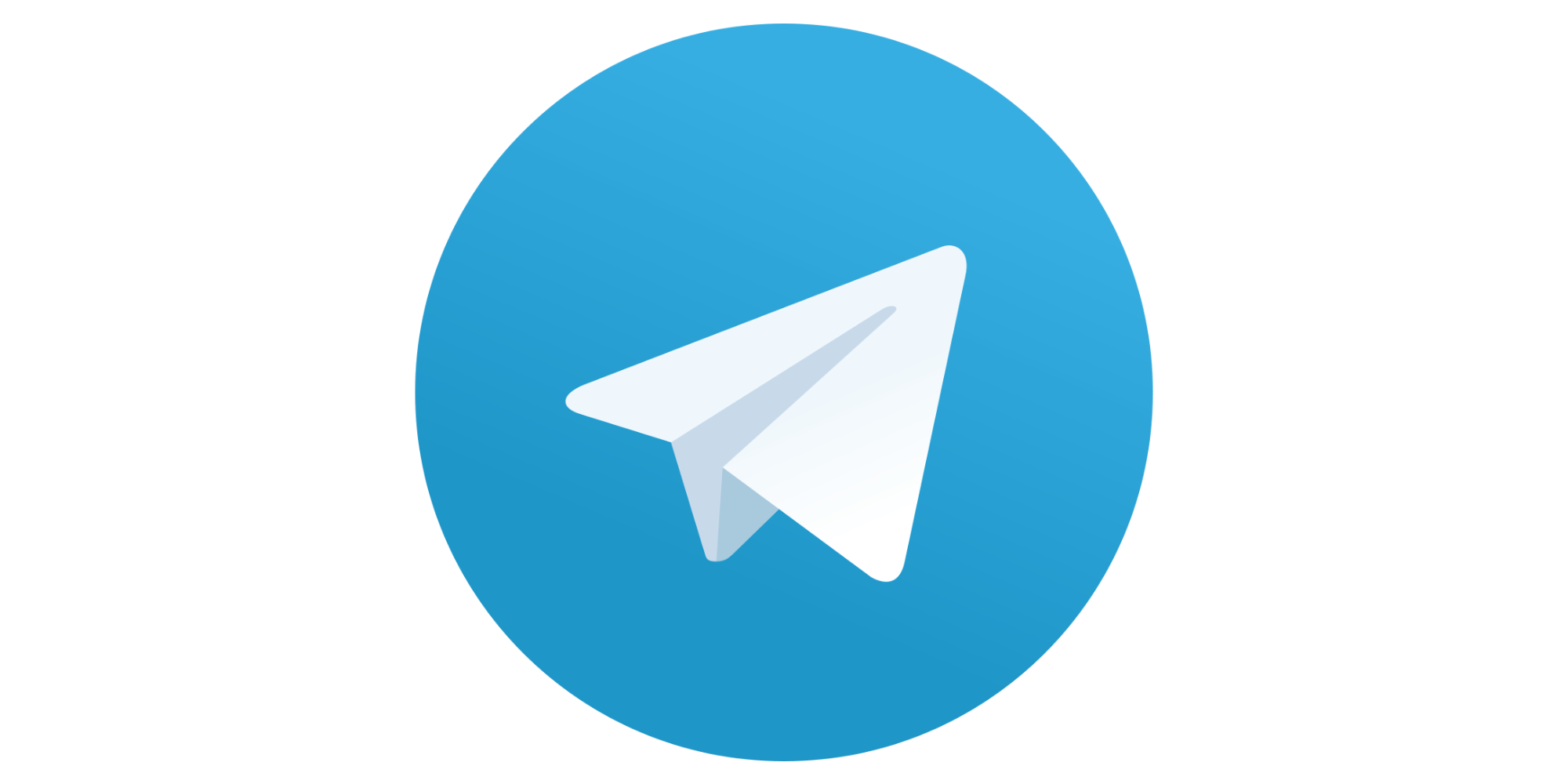La cantidad de información que fluye por nuestras apps de mensajería es más que considerable. Tanto es así que muchas de ellas nos ofrecen la opción de solicitar un código de acceso antes de poder entrar en la app. Telegram ofrece esta función desde hace ya bastante tiempo, veamos cómo usarla.
Un código que podemos rellenar mediante Face ID o Touch ID

En todo el panorama de apps de mensajería Telegram ofrece una combinación de opciones de las más completas y que nos permitirá configurar la app exactamente como nosotros deseemos. Los pasos son los siguientes:
- Abrimos la app Telegram en nuestro iPhone o iPad.
- Entramos en la pestaña Ajustes.
- Tocamos en Privacidad y seguridad.
- Tocamos en Código y Face ID.
- Elegimos Activar código.
- Creamos un código de seis dígitos.
- Lo repetimos.
Así de fácil. Ahora la app nos solicitará un código para acceder al contenido. Peor hay cuatro detalles de gran importancia a tener en cuenta. En primer lugar, para mayor seguridad o mayor comodidad en el paso seis podemos tocar en Opciones de código para crear un código de cuatro dígitos, en lugar de seis, o bien una contraseña alfanumérica.
El segundo es que, tras el paso siete podemos activar la opción Desbloquear con Face ID/Touch ID. Es una característica muy cómoda, pero que permitirá que cualquier persona con un aspecto alternativo configurado o bien con sus huellas dactilares registradas junto a las nuestras pueda acceder también al contenido de nuestros chats.
Un detalle más. Debemos elegir tras cuánto tiempo la app debe bloquearse y solicitar el código. Esto lo haremos tras el paso siete en la opción Autobloqueo eligiendo entre un minuto, cinco, una hora o cinco horas.
Por último tengamos en cuenta que las notificaciones, de forma predeterminada, muestran el contenido de los mensajes que entran y nos permiten contestar directamente desde ellas. Afortunadamente podemos desactivar estas previsualizaciones del contenido en la app Ajustes, dentro de Notificaciones tocando Telegram y ajustando Mostrar previsualizaciones a Nunca.
Cierto, alguien con acceso a nuestro dispositivo puede cambiar de nuevo esta configuración aunque podemos impedir el acceso a la app Ajustes desde Ajustes > Tiempo de uso, aunque es hilar bastante, bastante fino.